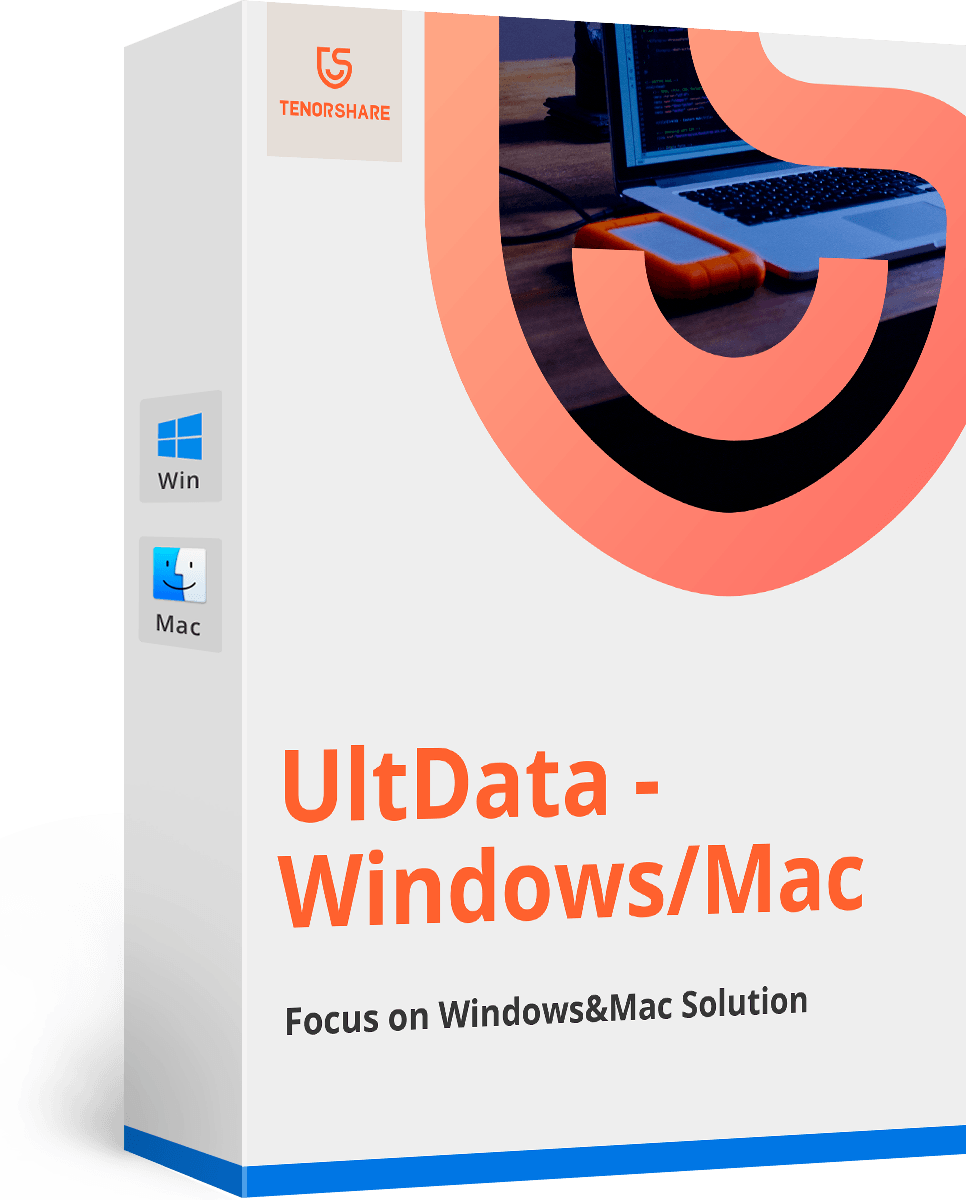Berichten verzenden en ontvangen vanuit het Berichtencentrum in Mavericks | Tenorshare
Berichtencentrum is terug naar Mac sinds de release van Mountain Lion. Het zou je veel tijd kunnen besparen als je kon stuur berichten rechtstreeks vanuit het berichtencentrum van Mac. Vanuit het Berichtencentrum kunt u eenvoudig iMessages en Facebook- en Twitter-berichten verzenden.
Op Mavericks voegt het Berichtencentrum inline toeantwoord voor verbetering, zodat u berichten sneller kunt verzenden. Dit is echter geen standaardfunctie en u moet het zelf inschakelen.
Berichtencentrum inschakelen
- 1. Ga naar het Apple-menu en kies "Systeemvoorkeuren".
- 2. Ga vervolgens naar het venster "Meldingen". Blader in de lijst "In Berichtencentrum" naar beneden om "Knoppen delen" te vinden.
- 3. Vink het vakje aan voor "Share-knoppen weergeven in Berichtencentrum".

Hoe berichten rechtstreeks vanuit het Berichtencentrum op Mavericks te verzenden
Met het inline-antwoord of "Interactieve meldingen" in Mavericks, kunt u op een iMessage antwoorden zonder de app te verlaten die u momenteel gebruikt, en zou de afleiding een beetje moeten verminderen.
- 1. Open Meldingscentrum op de Mac door met twee vingers naar links te vegen of door op het meldingspictogram in de menubalk te klikken.
- 2. Klik op de bovenste knop "Berichten" om een nieuwe chat / bericht te starten.

- 3. Voer de berichtontvanger en berichttekst in en klik op "Verzenden".
Om een bericht te beantwoorden, klikt u op de knop "Beantwoorden" naast het bericht dat u hebt ontvangen. Als u niet wilt antwoorden, klikt u op "Annuleren".

We hebben ook andere tips en trucs behandeld met betrekking tot Mac OS X. Je kunt de volgende berichten bekijken voor meer informatie. We houden je op de hoogte van het laatste Mac-nieuws en tips.
- Post 1: Mac-prullenbak is niet leeg, wat te doen
- Post 2: Hoe foto's op de Mac te herstellen na een lege prullenbak
- Post 3: Hoe het beste wifi-kanaal in Mavericks te vinden